| codeblock图形界面编程 | 您所在的位置:网站首页 › c 图形界面编程 › codeblock图形界面编程 |
codeblock图形界面编程
|
Code::Blocks 是一款免费开源的 C/C++ IDE,支持 GCC、MSVC++ 等多种编译器,还可以导入 Dev-C++ 的项目。Code::Blocks 的优点是:跨平台,在Linux、Mac、Windows 上都可以运行,且自身体积小,安装非常方便,它除了能够完成最基本的编辑、编译、调试的功能,还具备以下特点: (1) 开源 有免费的我们为什么一定要选择花钱呢。 (2)跨平台、跨编译器 Windows、Linux、Mac OS都可以使用,即使将来更换了设备也无需担忧。 (3) 支持多款编译器,只要简单配置一下就可以轻松切换gcc/g++、Visual C++、Borland C++、Intel C++等20多款编译器。插件式框架 (4)支持图形界面开发内嵌可视化GUI设计 支持wxWidgets、ege等扩展图形库 (5)支持平台开发类型丰富 不仅仅支持win32平台,对嵌入式平台如arm,avr,mcs51,msp430等和arduino,gtk,java,qt等均支持,如下图: 建议官网下载安装包,安全可靠 进入codeblocks官网, http://www.codeblocks.org/ 唯一需要提醒的是,如果安装的机器上没有编译器,建议使用自带编译器的版本安装包,如下图: 根据安装机器系统和硬件特征,下载对应版本,不然为64位win11系统,使用ResEdit_X64——1.6.5版本
工程建立完成后,选择Resources选项卡中的resource.rc资源文件 右键编辑,打开resedit开始编辑图形界面 可以选择右侧控件栏目,把需要的按钮,编辑框,richedit,list等放到响应位置上
点击debug运行按钮
|
【本文地址】
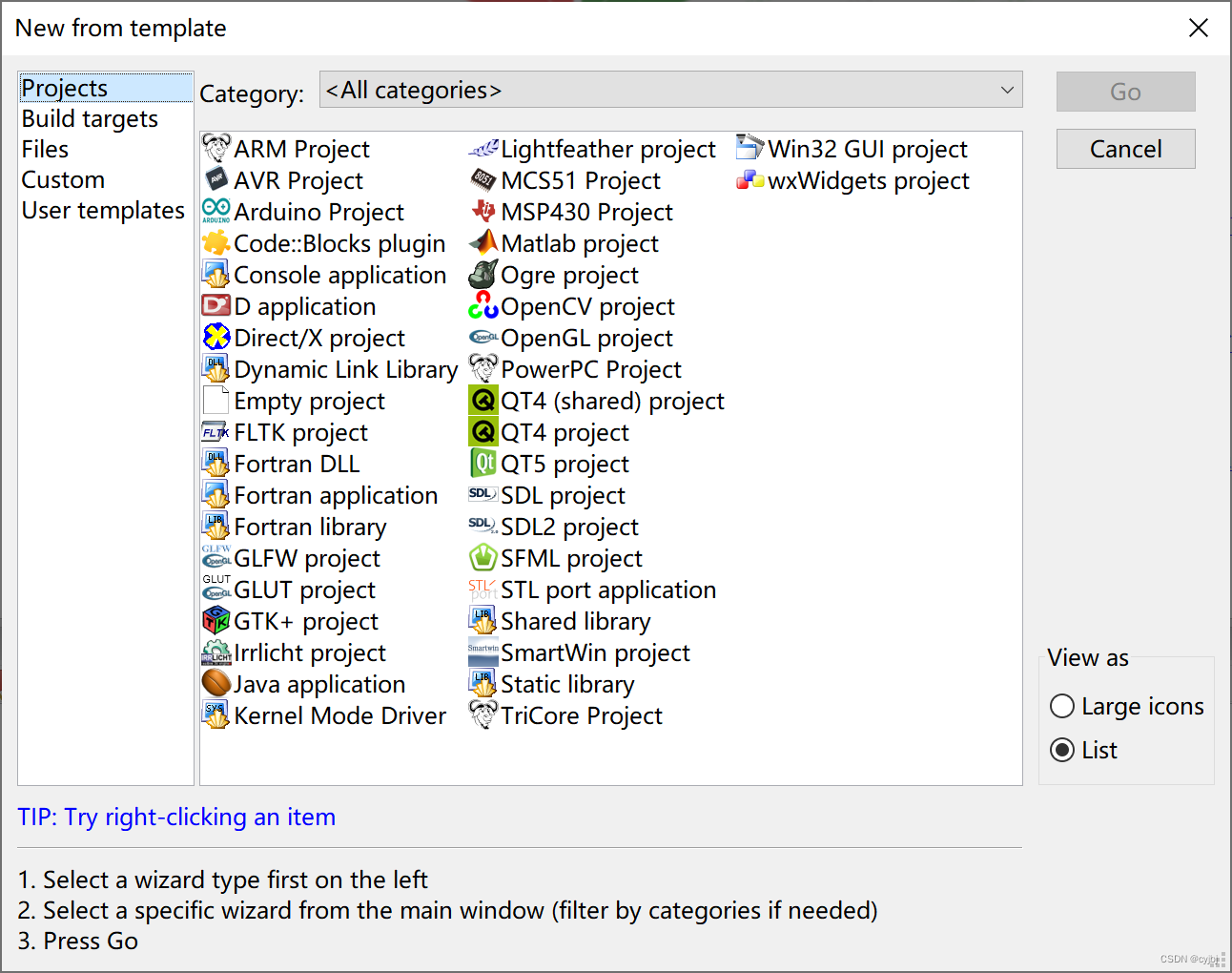
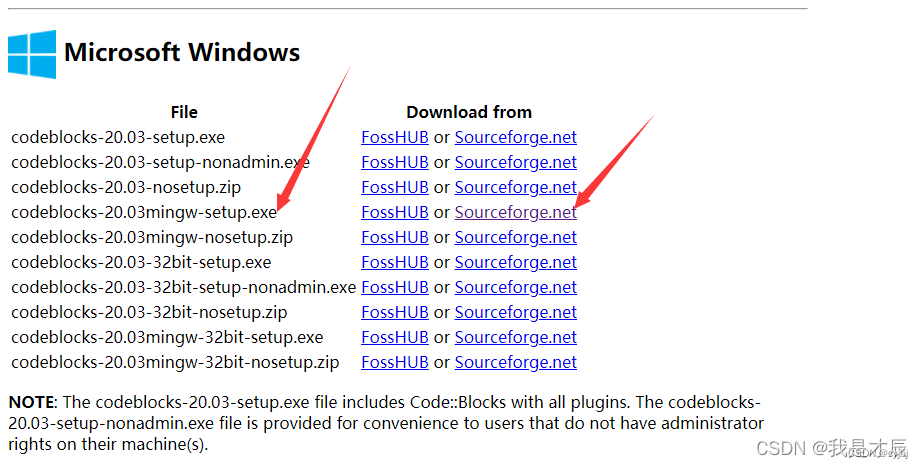 其他基本上是傻瓜式安装,不在相熟
其他基本上是傻瓜式安装,不在相熟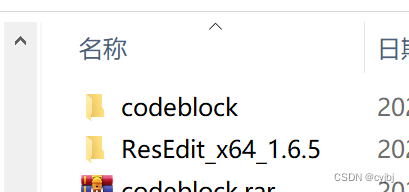
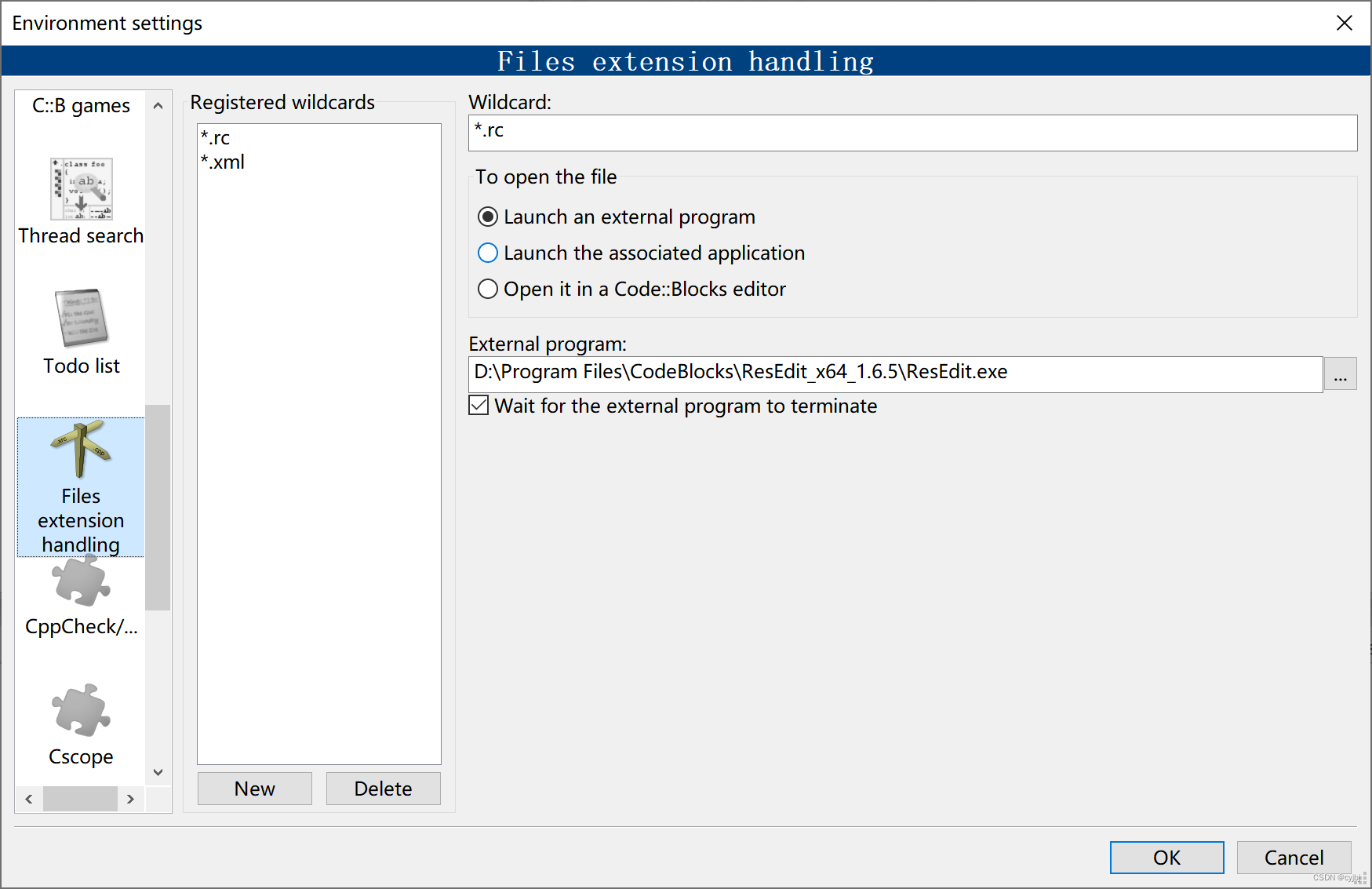 路径请变更为本机resedit的安装目录
路径请变更为本机resedit的安装目录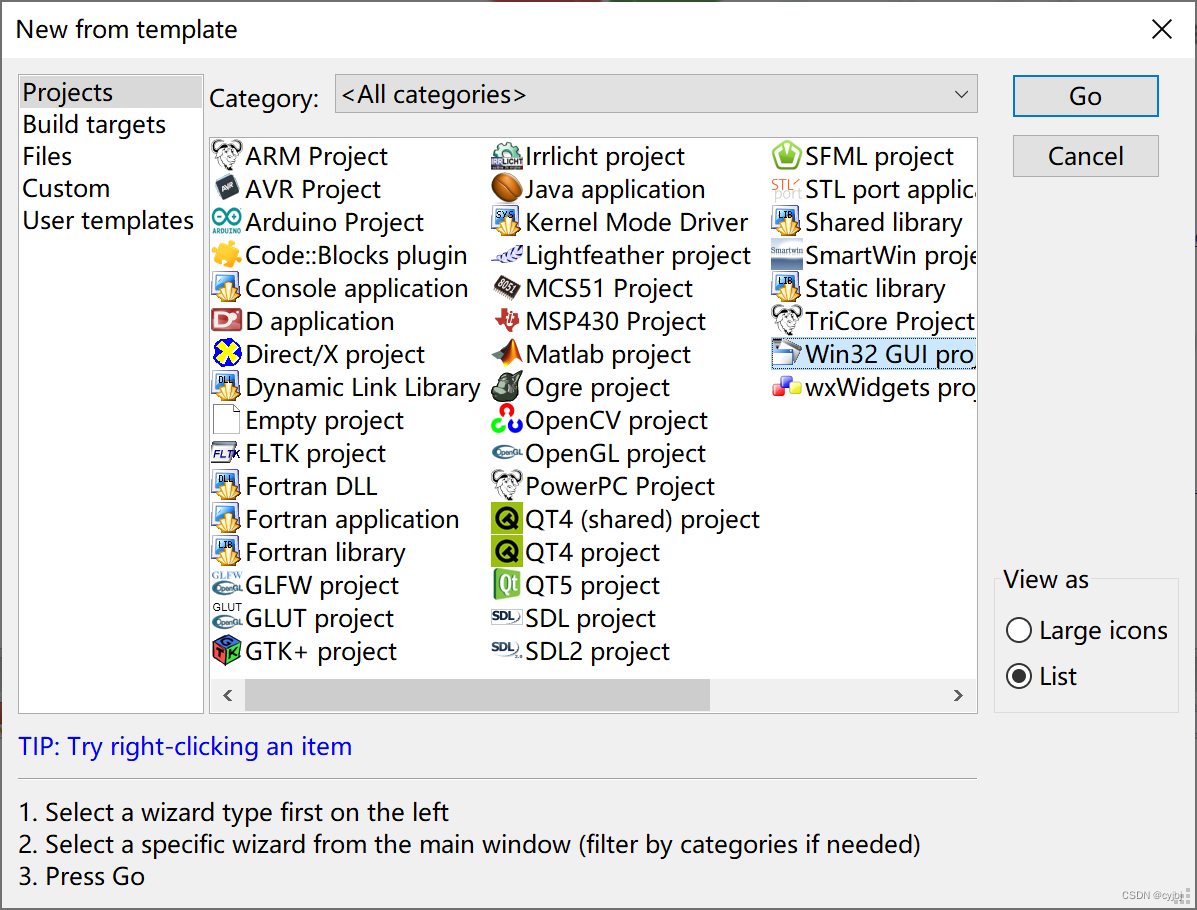
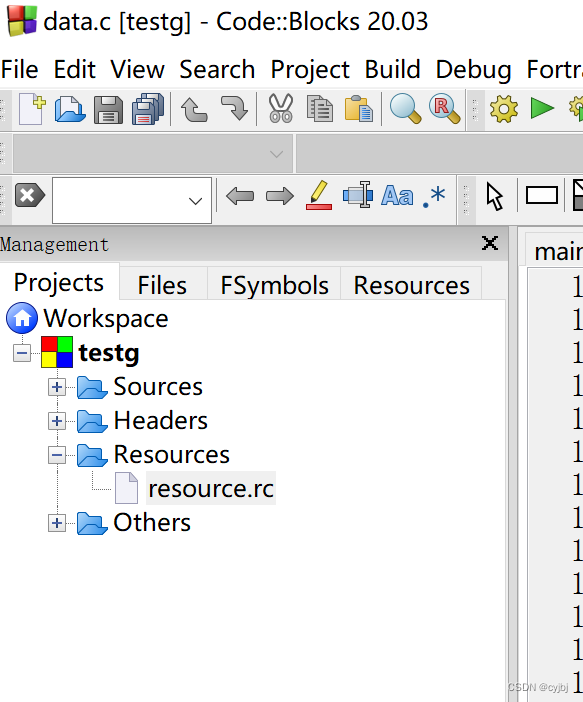
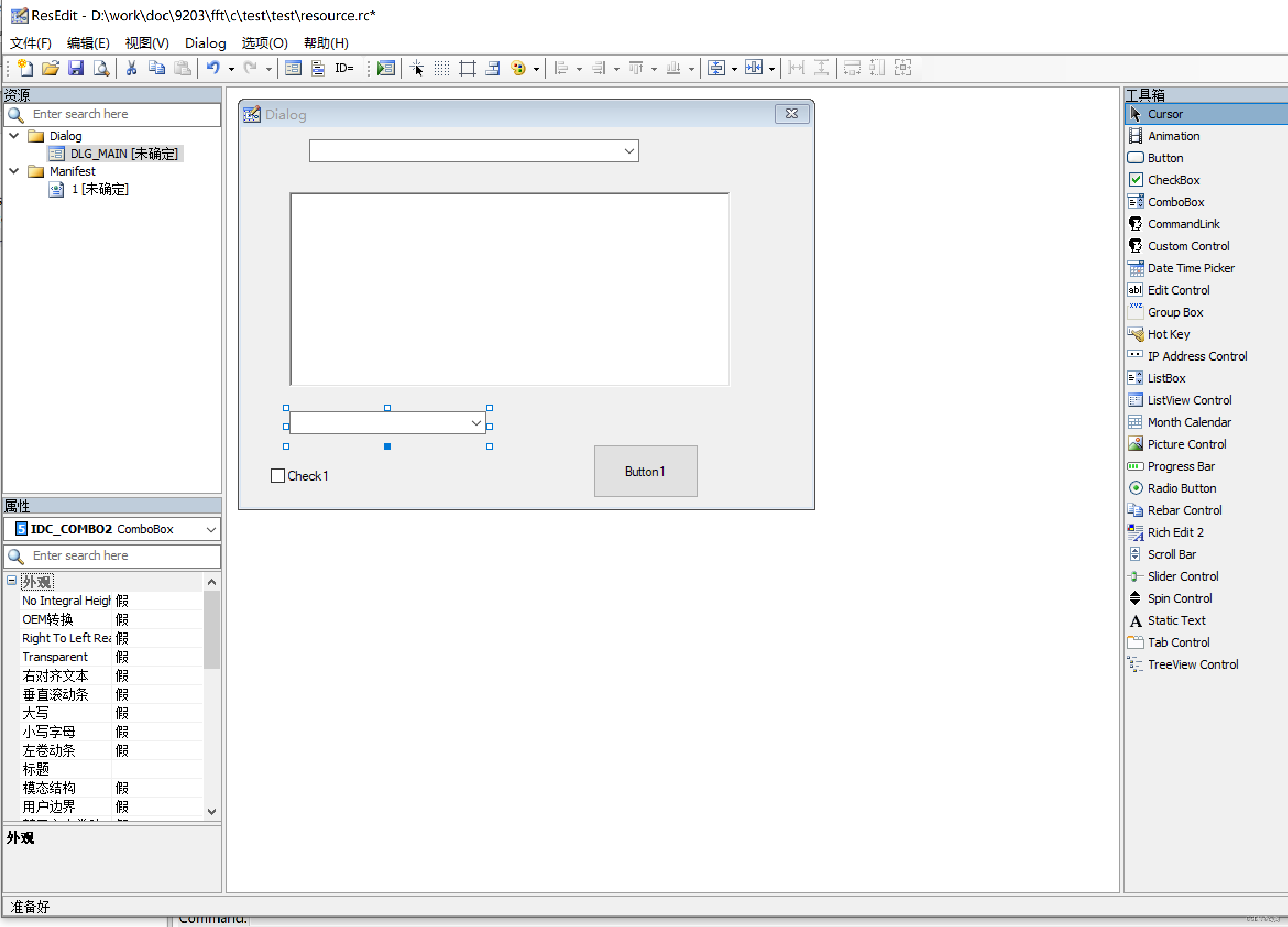 保存并退出后,返回codeblock,在Headers选项卡中打开资源文件,可以看到对应的资源ID已经创建完毕
保存并退出后,返回codeblock,在Headers选项卡中打开资源文件,可以看到对应的资源ID已经创建完毕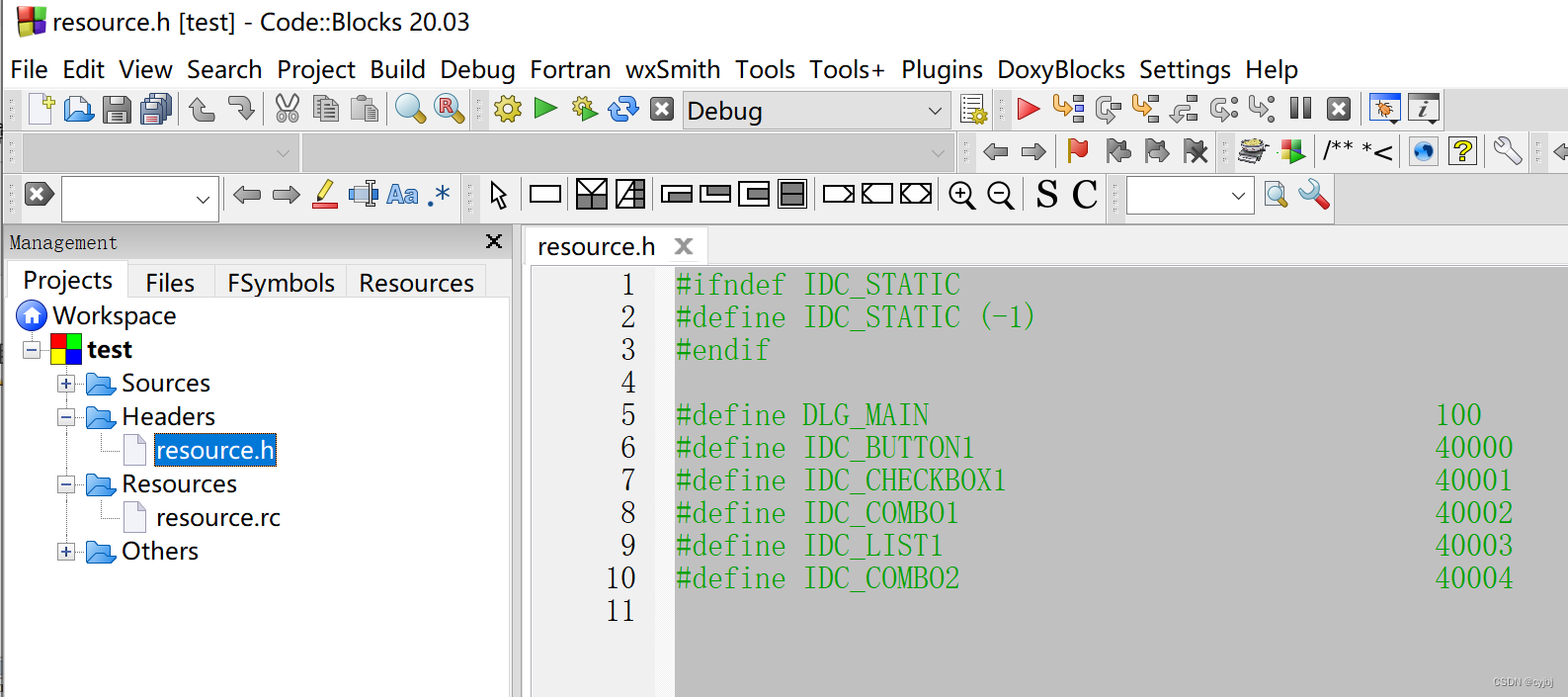 为了代码良好的可读性,建议更改IDC的定义为有意义的字符串或功能说明,此处就不啰嗦了。
为了代码良好的可读性,建议更改IDC的定义为有意义的字符串或功能说明,此处就不啰嗦了。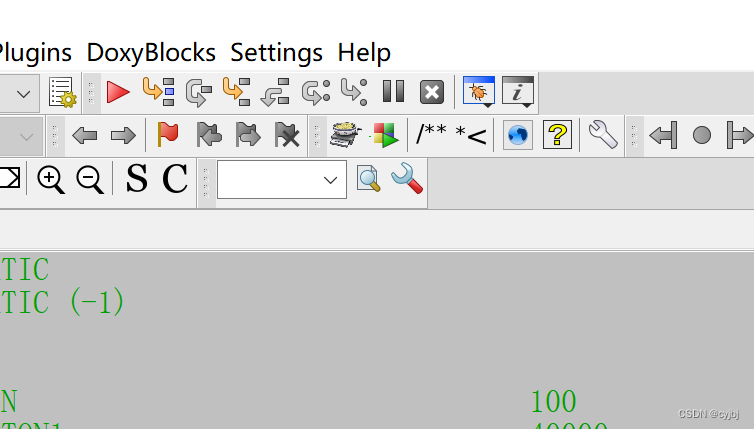 等编译链接ok后,一个赞新的图形对话框就出现了
等编译链接ok后,一个赞新的图形对话框就出现了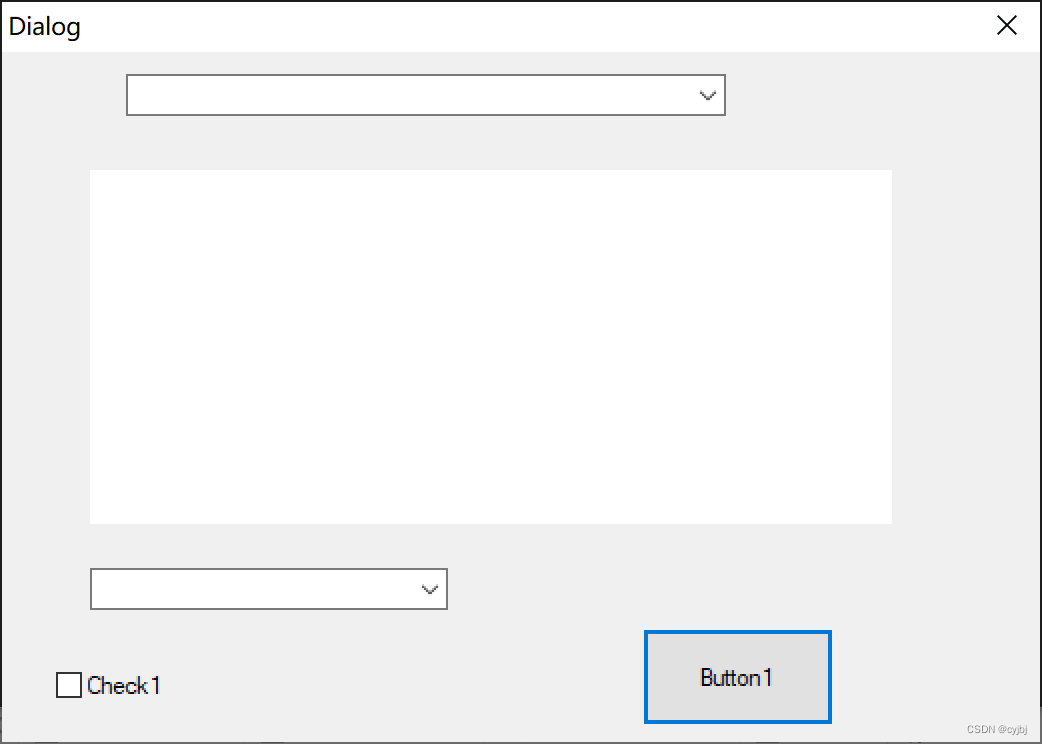 是不是很简单
是不是很简单